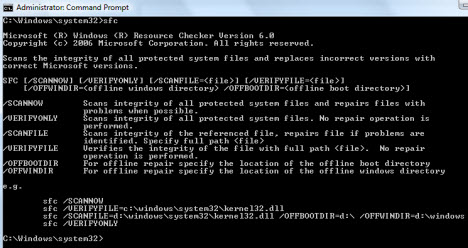Благодаря информации из данной статьи, вы сможете самостоятельно произвести настройку компьютера, согласно своих индивидуальных предпочтений. Windows является очень многогранной системой, которая обладает большим количеством персональных настроек.
Благодаря информации из данной статьи, вы сможете самостоятельно произвести настройку компьютера, согласно своих индивидуальных предпочтений. Windows является очень многогранной системой, которая обладает большим количеством персональных настроек.
Как загрузить рабочий стол, не просматривая экран приветствия
Моментами загрузка системы затягивается - вместо рабочего стола, появляется Logon screen - обыкновенный экран приветствия. Там отображаются пользователи, и могут присутствовать поля, в которые придется вводить имя и пароль.
Примечание:
Воспользоватся данным методом настройки можно на Windows 7, Windows Vista и Windows XP. Обычно этот экран не отображается, но если были изменены определенные настройки, то он может появится.
Что сделать, чтобы получать доступ к рабочему столу, в обход данного экрана
- После нажатия "Пуск", нужно найти вкладку "Все программы" и выбрать там подпункт "Стандартные". Запускаем Командную строку.
- Появится небольшое окно, там нужно набрать control userpasswords2 и подтвердить действие.
- Появление диалогового окна.
- Нужно убрать пометки с "Требовать ввод имени пользователя и пароля" и подтвердить действие.
- Произвести перезапуск компьютера.
Что нужно учитывать, выбирая операционную систему
В основном учитывается только ее разрядность, у каждого пользователя есть свои индивидуальные запросы. Для всех отдельных систем существуют свои советы по настройке компьютера.
Разрядность - информация, которую может обработать одно ядро, за один раз, ее измерение проводится в битах. Установка 64-битных систем может проводится только на соответственном оборудовании, 32-битные машины для этого не подойдут.
Среди главных преимуществ 64-битных систем - поддержка большего объема ОЗУ.
- Чтобы установить 64-битную систему - нужно убедится в том, что процессор поддерживает такую архитектуру.
- Для установки такой системы и ее корректного функционирования нужны специальные драйвера. Сейчас очень тяжело найти все необходимые драйвера - поэтому установка 64-битной системы довольно рисковая затея.
- Установка 32-битных программ на более новой версии системы - это хорошо, а вот в обратном направлении сделать такое практически невозможно - они не смогут нормально функционировать.
- Если вам часто приходится использовать достаточно мощные программы - лучше всего устанавливать 64-битную программу.
- Работа с виртуальными машинами подразумевает установку 64-битной системы.
Как восстановить и проверить системные файлы
Часто после удаления программ, неудачных экспериментов или разнообразных очисток системы, она перестает корректно функционировать. Значит были повреждены специальные системные файлы. Они отвечают за правильную работу всей системы.
Нужна проверка и восстановление данных файлов. Для этого можно использовать встроенную программу sfc.exe. Найти ее можно на Windows\Symtem32\sfc.exe.
- Производим запуск командной строки.
- sfc /VERIFYONLY - обыкновенная проверка системных файлов.
- Набираем sfc /SCANNOW и подтверждаем действие. Это позволит проверить и восстановить поврежденные файлы.
- Перезагрузить машину.
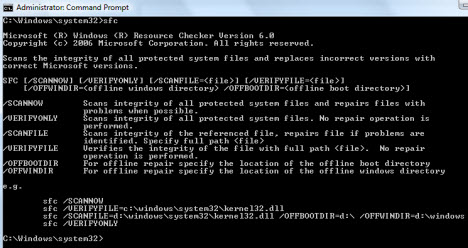
Вариант, при котором система уже не загружается
- Установить носитель с Windows.
- Появится специальное окно "Установка Windows". Там нужно выбрать раскладку "США" для клавиатуры.
- После появления нового окна - выбрать "Восстановление системы".
- Использовать специальные средства для восстановления.
- Все дальнейшие действия соответствуют варианту с рабочей системой, достаточно просто их повторить.
Комментарии (0)
 Благодаря информации из данной статьи, вы сможете самостоятельно произвести настройку компьютера, согласно своих индивидуальных предпочтений. Windows является очень многогранной системой, которая обладает большим количеством персональных настроек.
Благодаря информации из данной статьи, вы сможете самостоятельно произвести настройку компьютера, согласно своих индивидуальных предпочтений. Windows является очень многогранной системой, которая обладает большим количеством персональных настроек.